Hallo Freunde. In diesem Beitrag erfahren Sie, wie Sie SonarQube unter Debian 11 installieren.
Laut der offiziellen Dokumentation von SonarQube
SonarQube ist ein automatisches Code-Review-Tool zum Erkennen von Fehlern, Schwachstellen und Code-Smells in Ihrem Code. Es kann in Ihren bestehenden Workflow integriert werden, um eine kontinuierliche Codeüberprüfung über Ihre Projektzweige und Pull-Requests hinweg zu ermöglichen.
Es ermöglicht Teams, ihren Code schnell zu analysieren und die Produktqualität zu verbessern. Es hat viele Integrationen und unterstützt mehrere Programmiersprachen.
Sie können sich also denken, warum viele Teams es für ihre Projekte bevorzugen.
Los geht's.
Installieren Sie notwendige Pakete
Für diesen Beitrag verwenden wir immer den Root-Benutzer. Bevor wir beginnen, müssen wir das gesamte System aktualisieren.
Sobald Sie also beim Server angemeldet sind, führen Sie
ausapt update
apt install unzip software-properties-common wget default-jdkDadurch werden Java und andere Basispakete installiert.
Installation von PostgreSQL auf Debian 11
Der nächste Schritt besteht darin, PostgreSQL auf dem Server zu installieren. Dies liegt daran, dass SonarQube es als Datenspeicher verwendet.
Mit der Version, die wir in den offiziellen Repositories zur Verfügung haben, reicht es uns.
apt install postgresql postgresql-contrib
Nun wechseln wir zum postgres Benutzer für den Zugriff auf die PostgreSQL-Konsole.
su - postgres
psql
Erstellen Sie nun einen neuen Benutzer namens sonarqube mit einem starken Passwort und nicht wie dem, das ich habe 🙂
CREATE USER sonarqube WITH PASSWORD 'pss';Erstellen Sie nun die Datenbank für SonarQube, die dem Benutzer gehört.
CREATE DATABASE sonarqube OWNER sonarqube;Weisen Sie Berechtigungen für die Datenbank zu.
GRANT ALL PRIVILEGES ON DATABASE sonarqube TO sonarqube;Und verlassen Sie die Konsole
\q
exitLaden Sie SonarQube auf Debian 11 herunter
Da wir mit dem Root-Benutzer arbeiten, müssen wir einen Ordner erstellen, in dem der Download gespeichert wird. Zum Beispiel:
mkdir -p /downloads/sonarqubeLaden Sie darin die neueste verfügbare Version herunter.
cd /downloads/sonarqube
wget https://binaries.sonarsource.com/Distribution/sonarqube/sonarqube-9.2.2.50622.zip
Entpacken Sie nun die Datei
unzip sonarqube-9.2.2.50622.zip
Und den generierten Ordner müssen Sie an einen anderen Ort wie /opt verschieben .
mv sonarqube-9.2.2.50622 /opt/sonarqubeErstellen Sie jetzt einen neuen Systembenutzer für SonarQube
adduser --system --no-create-home --group --disabled-login sonarqubeMachen Sie diesen Benutzer zum Besitzer des Ordners
chown -R sonarqube:sonarqube /opt/sonarqubeKonfigurieren Sie SonarQube vor der Verwendung
Im Initialisierungsskript der Anwendung müssen wir definieren, wer SonarQube ausführen soll. Öffnen Sie also die Datei.
nano /opt/sonarqube/bin/linux-x86-64/sonar.shUnd finde die Zeile
#RUN_AS_USERUnd ändern Sie es in dieses
RUN_AS_USER=sonarqubeSpeichern Sie die Änderungen und schließen Sie den Editor.
Als nächstes müssen wir eine weitere Konfigurationsdatei bearbeiten.
nano /opt/sonarqube/conf/sonar.propertiesAm Ende der Datei müssen Sie Folgendes hinzufügen
sonar.jdbc.username=sonarqube
sonar.jdbc.password=pss
sonar.jdbc.url=jdbc:postgresql://localhost/sonarqube
sonar.web.javaAdditionalOpts=-server
sonar.web.host=0.0.0.0Speichern Sie die Änderungen und schließen Sie den Editor.
Wir müssen auch einige Anpassungen am Kernel vornehmen.
nano /etc/sysctl.confIn dieser Datei müssen Sie die folgenden Zeilen hinzufügen
vm.max_map_count=262144
fs.file-max=65536Um die Änderungen zu übernehmen, können Sie das System neu starten.
rebootMelden Sie sich bei der SonarQube-Weboberfläche an
Beim Neustart können Sie SonarQube erneut starten.
/opt/sonarqube/bin/linux-x86-64/sonar.sh start
Öffnen Sie dann einen Webbrowser und gehen Sie zu Ihrer Domain und fügen Sie den Port 9000 hinzu die auf Ihrer Firewall verfügbar sein muss. Beispiel:http://your-server:9000 und Sie werden nach einer Weile Folgendes sehen.
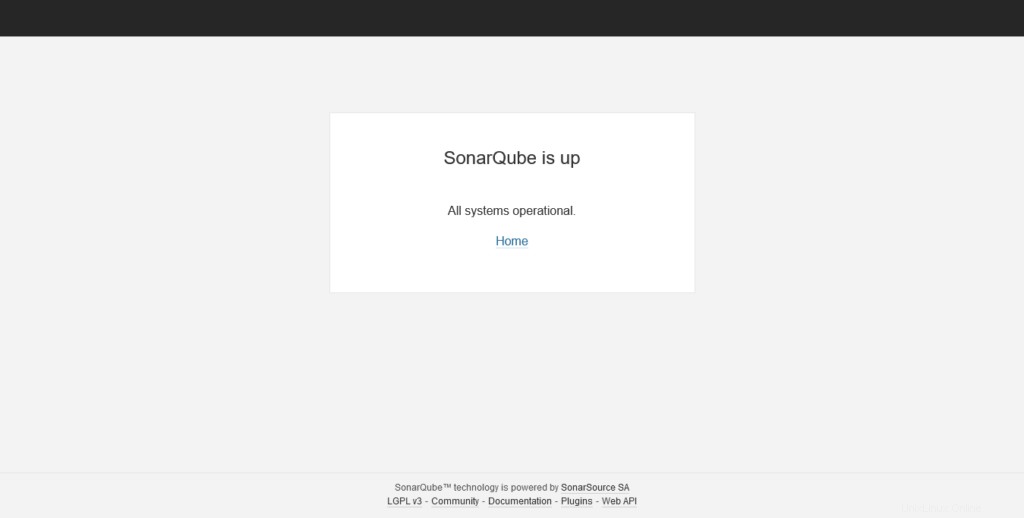
Jetzt können Sie sich mit dem Benutzernamen admin anmelden und Passwort admin .
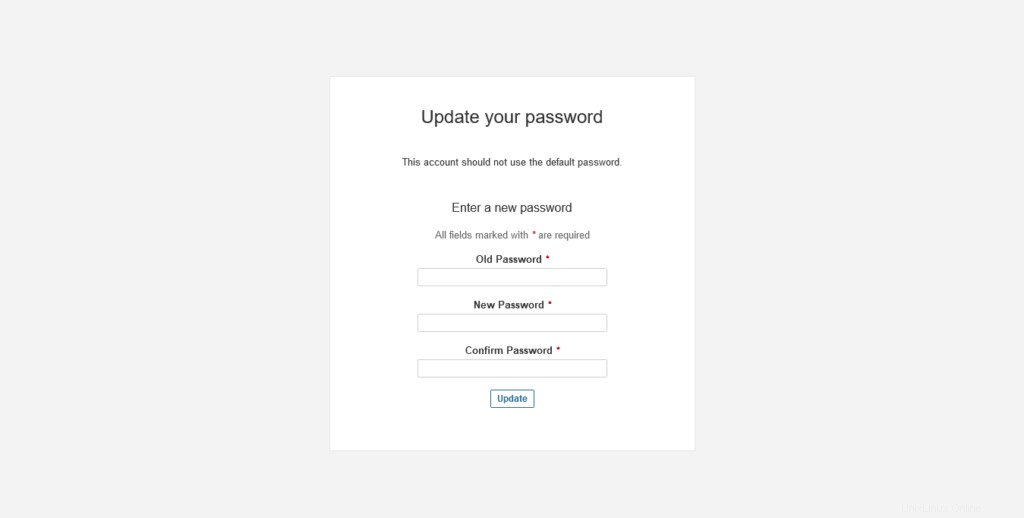
Aus Sicherheitsgründen müssen Sie das Passwort umgehend ändern.
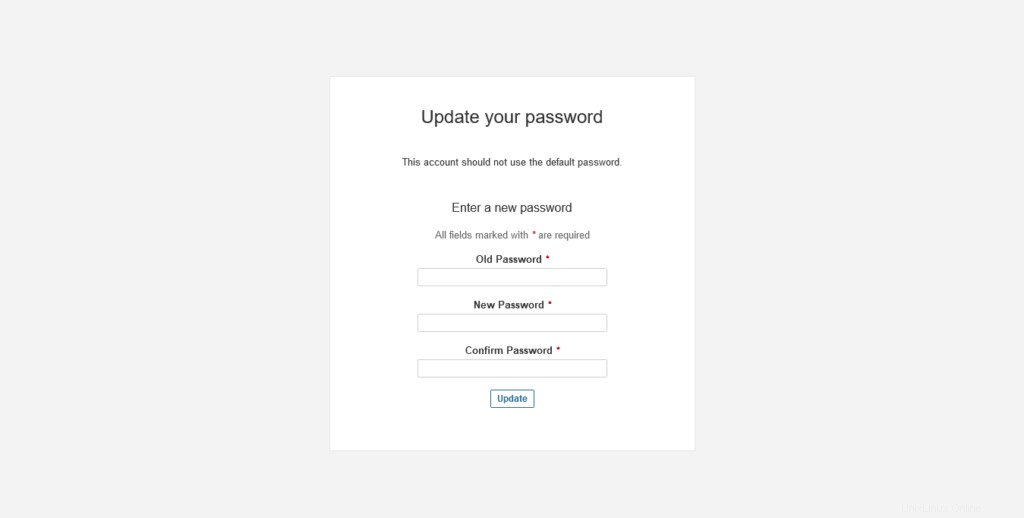
Und dann sehen Sie den Hauptbildschirm und können damit arbeiten.
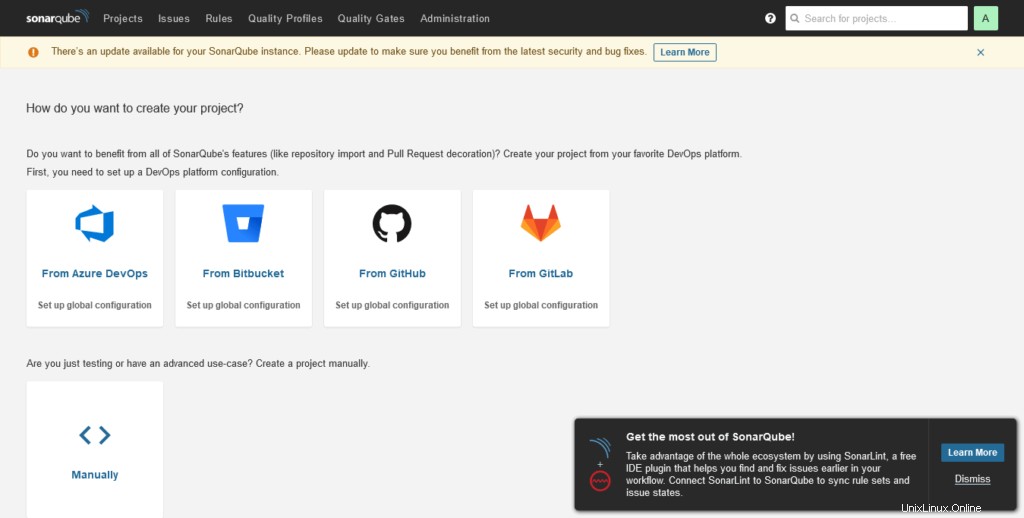
Viel Spaß
Schlussfolgerung
In diesem Beitrag haben Sie gelernt, wie Sie SonarQube auf Debian 11 installieren und damit über ein wichtiges Tool zum Debuggen Ihres Anwendungscodes verfügen.